Până în prezent, o mulțime de oameni știu cum să vă conectați hard disk la notebook. Dar sunt cei care nu știu încă. În această procedură, nu este absolut nimic complicat, iar acum ne vom uita la toate etapele sale.
După citirea acestei descrieri, orice utilizator poate înlocui cu ușurință hard disk-ul într-o chestiune de minute. Înainte de aceasta, să spunem că există doar două moduri de a conecta - ca un înlocuitor pentru un hard disk existent și ca unitate externă.

Deși este interesant faptul că mulți nu știu dacă vă puteți conecta unitatea astfel încât să fie în afara notebook-ului. Să începem!
Ca o unitate internă
Să începem cu cel mai dificil - pentru a conecta unitatea hard disk ca un hard disk, care este, ca înlocuitor pentru unul existent.
În acest caz, trebuie să faceți următoarele:
- Opriți laptopul. Toate tranzacțiile sunt realizate exclusiv cu putere off. În caz contrar, puteți pur și simplu „ucide“ dispozitivul și nimic nu-l poate aduce înapoi la viață. Desigur, acest lucru este mai puțin frecvente, dar apare.
- Scoateți bateria. Cel mai adesea, acest lucru se face, așa cum se arată în Figura №1 - trebuie mai întâi să faceți clic pe încuietorile de fixare (doar le mutați în lateral), apoi scoateți acumulatorul din carcasa notebook-ului.

№1. Scoaterea bateriei laptop
- De mai jos pe dimensiunea notebook-ul necesar pentru a găsi cm acoperi aproximativ 13h7 (poate fi puțin mai mare sau mai mică, dar, în orice caz, acesta va fi un dreptunghi). Acest capac este necesar pentru a elimina prin deșurubarea șuruburilor. Acest lucru se face cu o șurubelniță convențională cap Phillips așa cum se arată în Figura №2.

№2. Procesul de slăbirea șuruburilor de fixare a capacului pentru compartimentul hard disk
Notă: În unele cazuri, laptop-uri vor avea un singur capacul din spate, precum și cu privire la orice compartimente pentru a partaja nu va. În acest caz, aveți nevoie pentru a elimina toate elementele sale. Apoi, trebuie să găsiți imediat în cazul în care hard disk-urile. Le puteți recunoaște prin aspectul caracteristic și mărimea (aproximativ 10x7 cm). Aspectul lor este prezentat în Figura №3.

№3. Agregatori în interiorul notebook-
- Prin urmare, ar trebui să fie eliminată. Hard drive-urile sunt întotdeauna în mică paranteză, care deține aceeași pe șuruburile mici. În consecință, ei au nevoie pentru a deșuruba aceeași șurubelniță și îndepărtați-vă mâinile de pe suportul hard disk.
În primul rând se mount retras, și apoi de la ea foarte hard disk. Figura prezintă doar discuri mounts nr.2. Dar trebuie să le scoată.
Pentru a înțelege că fișierul atașat poate fi îndepărtat prin o caracteristică simplă - veți vedea placa de sine, adică, aspectul său fizic, fără nici un fel de izolație și acoperiri suplimentare. Aspectul său este prezentat în Figura №4.

№4. consiliul de hard disk
În unele cazuri, hard disk-ul este în cutie, pe care le izolează din toate părțile. Apoi, de asemenea, este necesar să demontați. Fă-l ușor, pentru că este pe toate părțile este atașat la șuruburile HDD.

№5. Demontarea cutiei de depozitare
- După cutie sau eliminate de montare, este necesar să instalați un nou hard disk. Aici este de remarcat faptul că există două tipuri de hard disk-uri SATA - și IDE. Apariția fiecărui este prezentat în Figura №6.

№6. Tren două tipuri - SATA si IDE
După cum puteți vedea, ei au un atașament complet diferit. Ei bine, dacă înlocuiți vechiul hard disk cu o nouă de același tip. Apoi, trebuie doar să introduceți-l așa cum a fost. Marea majoritate a notebook-uri utilizate este SATA.
În caz contrar, va trebui să cumpere un adaptor cu SATA la IDE sau vice-versa. Ei arata ceva de genul asta, așa cum se arată în figura №7.

№7. Adaptor pentru IDE sau SATA invers
Dar, pentru a utiliza aceste adaptoare nu este recomandată în laptop-uri, deoarece acestea nu au unde să inserați bătături. Există adaptoare scurte, care sunt de obicei taxa, pe de o parte, care este de contact SATA, pe de altă parte - IDE.
Apariția unuia dintre ele este prezentată în figura №8. Acestea sunt utilizate în computere notebook-uri, dar în cele mai multe cazuri, se recomandă să ia doar un tip de hard disk, care este deja în laptop.
№8. Adaptor pentru IDE sau SATA notebook contrar
Asta este! Acum, o nouă cale ferată este în loc. În cazul în care computerul are un slot gratuit pentru un al doilea hard disk, puteți în același mod pentru a seta la locul potrivit.
Ați putea fi, de asemenea, interesat Mauger:
Ce poate fi dificil
În principal, probleme cu instalarea pot aparea cu legaturi au un hard disc disponibil.
Faptul că diferite companii fac diferite de fixare sau o cutie completă, și de multe ori utilizatorii pur și simplu nu știu cum să trage și ce să facă cu ele, apoi - cum să eliminați unitatea hard disk în sine de pe computer.
De exemplu, în unele modele, Toshiba are un mic, putem spune camera de „auxiliar“, care trebuie îndepărtată înainte de a scoate capacul principal. Acest procedeu este prezentat în Figura №9.

№9. Prin îndepărtarea „auxiliar“ pentru a scoate capacul bateriei
După aceasta, se va elimina, de asemenea, atașarea pe disc în sine. Acest mount este prezentat în Figura №10.
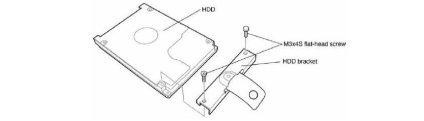
№10. Eliminarea atașare la calea ferată
În ceea ce privește adaptorul menționat mai sus, de obicei, în literatura de specialitate, este numit un conector. Procesul de îndepărtare este prezentat schematic în Figura №11.

№11. Înlăturarea adaptorului cu SATA la IDE și vice-versa
Unele modele au o valoare implicită în designul său este un astfel de element de simplu. Și trage nu întotdeauna nevoie. Cu ar trebui să apară restul problemelor.
Se spune că înlocuirea hard disk pe un PC obișnuit este mult mai dificil, deoarece există IDE și interfețele SATA conectați firele și anvelopele corespunzătoare. Deseori, oamenii confunda ceva de la acest lucru, și apoi există probleme.
Laptopurile toate timpurile simple. Deși, desigur, de asemenea, depinde de calculator.
Ca o unitate externă
Deci, la început ni sa spus că mulți nu știu dacă este posibil să se conecteze un al doilea hard disk ca unitate externă. Desigur, este posibil si se face foarte simplu - prin USB, cele mai frecvente si familiare tuturor ne la port. Numai pentru acest lucru aveți nevoie pentru a cumpăra un hard-disk specială.
Acesta se numește - „externă“. Un exemplu este prezentat în figura №12.

După cum puteți vedea, dispozitivul are un singur cablu, care tocmai se conectează prin USB la computer. În principiu, procesul de utilizator pentru a conecta un dispozitiv de stocare extern arată exact la fel ca și conectarea stick-ul cel mai comun.
Da, și se pare pe computer ca o unitate USB obișnuit, dar nu se află sub „Dispozitive cu stocare detașabilă“ și „Hard Drive.“
Important: În cazul unui hard disk extern, atunci când este necesar să se aleagă retragerea în condiții de siguranță de extracție. În caz contrar, deteriorarea astfel inevitabil!
Astăzi putem spune cu încredere că pentru hard disk-uri externe pe viitor. Ele sunt foarte ușor de utilizat și nu necesită nici o expertiză specială pentru a le folosi. Prin urmare, în curând toată lumea va avea un hard disk de buzunar.
Și, în timp ce ar fi frumos să știe și cum să înlocuiți unitatea hard disk în interiorul calculatorului.
Cum de a înlocui unitatea hard disk pe laptop.
Înlocuirea hard-disk de laptop - în general, una dintre cele mai simple componente pentru a înlocui procedurile de notebook-uri
E timpul să plece!
Când se utilizează materiale de pe site-ul trebuie să furnizeze un hyperlink în primul paragraf la articolul pagina de aspectul original care indică site-ul geek-nose.com
Înregistrează-te Cont nou
Nu există încă nici un profil cu noi? înregistrare